¿Cómo seleccionar cada columna enésima en Excel?
Por ejemplo, tienes una hoja de cálculo grande con cientos de columnas de datos. Y ahora, necesitas copiar los datos de cada tercera columna y pegarlos en otra hoja de cálculo nueva. Sería muy laborioso seleccionar cada columna enésima una por una, ¿hay alguna manera fácil de hacerlo?
Selecciona cada columna enésima con VBA
Selecciona cada columna enésima con Kutools para Excel
Selecciona cada columna enésima con VBA
Parece que no hay una manera sencilla aparte del código VBA para resolver este problema. Por favor, sigue los siguientes pasos:
1. Resalta el rango donde deseas seleccionar cada columna enésima.
2. Haz clic en Desarrollador > Visual Basic o presiona Alt+F11; se mostrará una nueva ventana de Microsoft Visual Basic para aplicaciones, haz clic en Insertar > Módulo para ingresar el siguiente código en el Módulo:
Sub EveryOtherColumn()
'Updateby20140314
Dim rng As Range
Dim InputRng As Range
Dim OutRng As Range
Dim xInterval As Integer
xTitleId = "KutoolsforExcel"
Set InputRng = Application.Selection
Set InputRng = Application.InputBox("Range :", xTitleId, InputRng.Address, Type:=8)
xInterval = Application.InputBox("Enter column interval", xTitleId, Type:=1)
For i = 1 To InputRng.Columns.Count Step xInterval + 1
Set rng = InputRng.Cells(1, i)
If OutRng Is Nothing Then
Set OutRng = rng
Else
Set OutRng = Application.Union(OutRng, rng)
End If
Next
OutRng.EntireColumn.Select
End Sub
3. Luego haz clic en![]() para ejecutar el código, y aparecerá un cuadro de diálogo para recordarte que selecciones un rango con el que trabajar. Ver captura de pantalla:
para ejecutar el código, y aparecerá un cuadro de diálogo para recordarte que selecciones un rango con el que trabajar. Ver captura de pantalla:
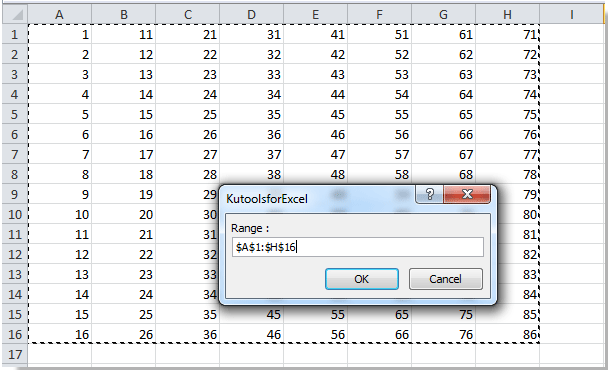
4. Haz clic en Aceptar, luego ingresa el número de intervalos en otro cuadro de diálogo emergente. En este caso, ingresa 3 en la casilla. Ver captura de pantalla:

5. Haz clic en Aceptar. Ahora seleccionará cada tercera columna en la selección. Ver captura de pantalla:
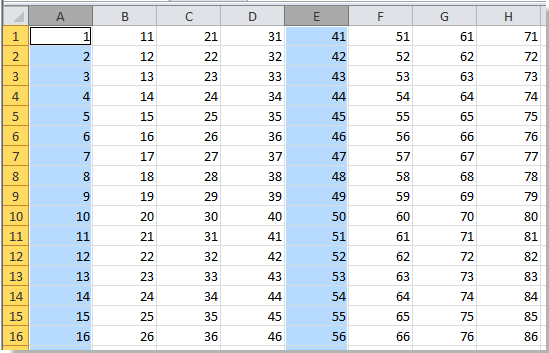
Nota: Puedes especificar el número en el segundo cuadro de diálogo de KutoolsforExcel según sea necesario.
Pero a veces, necesitas seleccionar dos columnas con dos intervalos. El código anterior no funciona, ¿qué deberías hacer?
Selecciona cada columna enésima con Kutools para Excel
Kutools para Excel: con más de 300 complementos útiles para Excel, prueba gratis sin limitaciones durante 30 días. Consíguelo ahora.
Con Kutools para Excel, puedes seleccionar un número específico de columnas a intervalos específicos. Por favor, sigue los siguientes pasos:
1. Haz clic en Kutools > Seleccionar > Seleccionar Filas/Columnas de Intervalo.
2. Un cuadro de diálogo Seleccionar Filas/Columnas de Intervalo aparecerá. Luego haz clic en ![]() para seleccionar el rango que necesitas, elige Columnas de Sección de selección, y especifica el número que deseas en el Intervalo de y Columnas lista desplegable, aquí seleccionamos dos columnas en cada tercer grupo de columnas. Ver captura de pantalla:
para seleccionar el rango que necesitas, elige Columnas de Sección de selección, y especifica el número que deseas en el Intervalo de y Columnas lista desplegable, aquí seleccionamos dos columnas en cada tercer grupo de columnas. Ver captura de pantalla:
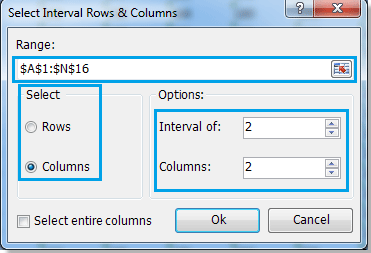
3. Haz clic en Aceptar. Esto seleccionará dos columnas con dos intervalos en la selección. Ver captura de pantalla:

Nota: Si marcas Seleccionar columnas completas en el cuadro de diálogo emergente, seleccionará las columnas completas en la hoja. Ver captura de pantalla:

Artículos relacionados:
- Seleccionar cada otra fila o fila enésima en Excel
- Copiar cada otra fila
- Eliminar cada otra fila
- Ocultar cada otra fila
Las mejores herramientas de productividad para Office
Mejora tu dominio de Excel con Kutools para Excel y experimenta una eficiencia sin precedentes. Kutools para Excel ofrece más de300 funciones avanzadas para aumentar la productividad y ahorrar tiempo. Haz clic aquí para obtener la función que más necesitas...
Office Tab incorpora la interfaz de pestañas en Office y facilita mucho tu trabajo
- Habilita la edición y lectura con pestañas en Word, Excel, PowerPoint, Publisher, Access, Visio y Project.
- Abre y crea varios documentos en nuevas pestañas de la misma ventana, en lugar de hacerlo en ventanas separadas.
- ¡Aumenta tu productividad en un50% y reduce cientos de clics de ratón cada día!
Todos los complementos de Kutools. Un solo instalador
El paquete Kutools for Office agrupa complementos para Excel, Word, Outlook y PowerPoint junto con Office Tab Pro, ideal para equipos que trabajan en varias aplicaciones de Office.
- Suite todo en uno: complementos para Excel, Word, Outlook y PowerPoint + Office Tab Pro
- Un solo instalador, una licencia: configuración en minutos (compatible con MSI)
- Mejor juntos: productividad optimizada en todas las aplicaciones de Office
- Prueba completa de30 días: sin registro ni tarjeta de crédito
- La mejor relación calidad-precio: ahorra en comparación con la compra individual de complementos